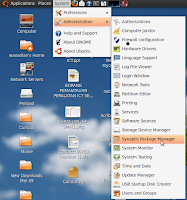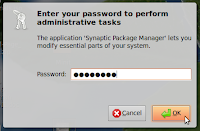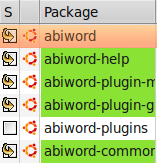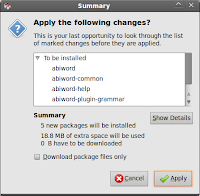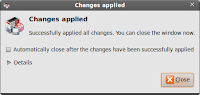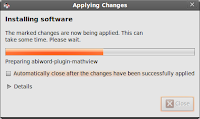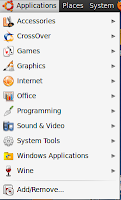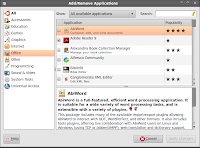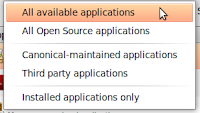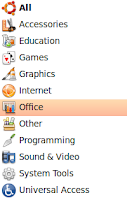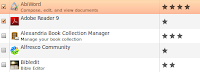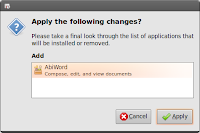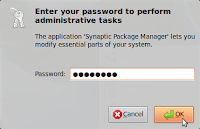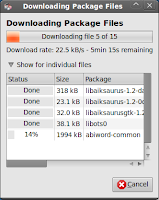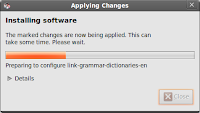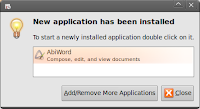Menulis dan menerbit buku kini menjadi cita-cita ku.. Semejak saya kunjungi website
www.terbitsendiri.com saya terus berminat untuk menulis buku dan terbit buku sendiri. Saya terus mengambil tindakan dengan membeli buku yang dijual dalam website tersebut. Walaupun buku tersebut agak mahal, tetapi agak berbaloi membelinya.
Tetapi saya tiada kemahiran menulis buku. Lagipun kalau saya buat buku, ada ke pembelinya. Kalau saya ni penulis terkenal ianya tidak menjadi masalah, mesti buku yang ditulis mudah untuk dijual. Atau saya ni pensyarah atau penceramah kursus, boleh lah saya jual kepada pelajar dan peserta kursus. Tapi saya tiada semua itu. Semajak dari situ, saya terus berfikir, adakah saya perlu menulis buku sedangkan saya ni tiada pengalaman menulis dan tidak terkenal. Setelah berminggu-minggu berfikir, akhirnya saya dapat idea, Ya! menjadi penulis blog. Dengan menjadi penulis blog, saya dapat memahirkan diriku dalam bidang penulisan. Dengan menulis blog, mungkin orang akan lebih mengenali saya. Bila saya dah ada pengalaman menulis dan orang pun sudah kenal saya, masa tu bolehlah saya menulis dan menerbit buku sendiri. Saya berharap, saya dapat menulis buku dalam masa terdekat. Memang terbukti, ramai penulis blog kini telah menulis buku sediri, contoh terdekat ialah penulis blog
www.saifulislam.com. Asalnya hanya penulis blog, kini penulis tersebut sudah dikenali oleh ramai orang dan juga telah menulis buku sendiri.
Untuk menulis dan menerbit buku sendiri,
saya mestilah tahu menggunakan perisian desktop publishing seperti Adobe InDesign, QuarkXpress atau pun perisian open source Scribus.
Saya telah mengkaji software-software tersebut, Adobe InDesign memang senang untuk digunakan, tetapi software memang agak mahal. Namun Adobe InDesign sangat berat untuk digunakan dalam laptop dan PC saya. Kemudian
saya cuba menggunakan QuarkXpress, software ini agak terkenal jugak dikalangan penerbit-penerbit dan penulis-penulis buku. Tetapi ianya lebih mahal berbanding Adobe InDesign. QuarkXpress juga agak mudah digunakan.
Saya boleh je nak menggunakan perisian tersebut dengan mencari crack untuk software tersebut. Tetapi
saya tidak mahu menggunakan cara tersebut.
Saya mementingkan keberkatan dalam menulis dan menebitkan buku. Oleh itu,
saya mengambil keputusan untuk menggunakan perisian sumber terbuka, iaitu Scribus. Scribus memang pilihan terbaik. Selain ianya percuma, perisian ini memang sangat mudah untuk digunakan.
Saya sudah cuba bermain-main perisian ini dengan membuat beberapa tutorial yang terdapat dalam internet. Memang menyeronokkan!.
Oleh itu, insyallah, dalam
Mahir Linux saya akan banyak menulis tutorial mengenai Scribus. Bukannya kerana saya mahir menggunakan scribus, tetapi dengan cara menulis tutorial mengenai Scribus, kemahiran dan kecekapan saya menggunakan Scribus akan meningkat. Moga cita-cita saya untuk menulis dan menerbit buku sendiri tercapai suatu hari kelak. Amin.